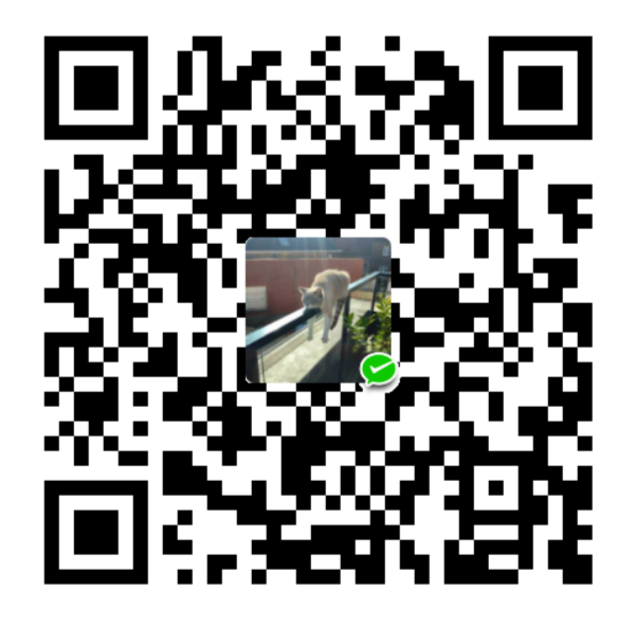简单介绍如何使用树莓派构建家庭文件共享系统
安装raspberry镜像
刷入镜像
注意刷入系统后在boot文件夹下创建一个名为ssh的文件,以开启ssh服务
连接网线到路由器查看ip,登录路由器网站查看ip
使用putty登录树莓派。
1
2账户:pi
密码:raspberry安装Samba
1
sudo apt-get update
1
sudo apt-get upgrade
1
2sudo apt- install samba--bin
sudo apt- install samba修改Samba配置文件
1
sudo nano /etc/samba/smb.conf
配置每个用户可以读写自己的 home 目录,在“[homes]”节中,把 “read only = yes” 改为 “read only = no”。

添加pi用户
1
2
3
4
5
6
7
8
9
10
11
12
13
14[pi]
path = /home/pi/
public = Yes
guest ok = Yes
force user = pi
force group = pi
available = yes
security = share
valid users = pi
browseable = Yes
writeable = Yes
writelist = pi
create mask = 0777
directory mask = 0777重启samba服务
1
sudo /etc/init.d/samba restart
这里我没找到这个文件,重启操作如下
1
2
3
4
5
6
7
8
9
10
11
12
13
14
15pi@raspberrypi:~ $ sudo /etc/init.d/samba restart
sudo: /etc/init.d/samba:找不到命令
pi@raspberrypi:~ $
pi@raspberrypi:~ $ cd /etc/init.d/
pi@raspberrypi:/etc/init.d $ ll
-bash: ll:未找到命令
pi@raspberrypi:/etc/init.d $ ls
alsa-utils dphys-swapfile nfs-common rng-tools sudo
avahi-daemon fake-hwclock nmbd rpcbind triggerhappy
bluetooth hwclock.sh paxctld rsync udev
console-setup.sh keyboard-setup.sh plymouth rsyslog x11-common
cron kmod plymouth-log samba-ad-dc
dbus lightdm procps smbd
dhcpcd networking raspi-config ssh
pi@raspberrypi:/etc/init.d $ samba restart添加默认用户pi
1
sudo smbpasswd -a pi
根据提示输入密码
可以参考
访问树莓派
在网路中输入地址
1
\\192.168.6.123\pi (ip地址改为树莓派IP地址)
输入账号密码登录即可
手机访问
Android设备可以使用ES文件浏览器,下载安装。依次点击菜单->网络->局域网->新建


done,起飞!
Reference
本文作者:
Su Yunzheng
本文链接: https://suyunzzz.github.io/2020/04/07/树莓派安装Samba服务,构建家庭文件共享系统/
版权声明: 本作品采用 知识共享署名-非商业性使用-相同方式共享 4.0 国际许可协议 进行许可。转载请注明出处!

本文链接: https://suyunzzz.github.io/2020/04/07/树莓派安装Samba服务,构建家庭文件共享系统/
版权声明: 本作品采用 知识共享署名-非商业性使用-相同方式共享 4.0 国际许可协议 进行许可。转载请注明出处!